Lai gan Slack ir viens no labākajiem pieejamajiem komandu sadarbības pakalpojumiem, tam var rasties problēmas ar ziņojumu piegādi. Tā kā šī ir viena no Slack galvenajām funkcijām, tā ir liela problēma. Šī problēma skar Slack universāli neatkarīgi no tā, kuru lietotāja interfeisu vai operētājsistēmu izmantojat. Par laimi, mums ir daži problēmu novēršanas padomi!
Izlasiet visus savus ziņojumus
Slack filtrē ziņojumus, pamatojoties uz to, kā tas interpretē lietotāja interesi. Ja saņemat daudz Slack ziņojumu un bieži ignorējat lielāko daļu vai visus no tiem, jūs sāksit redzēt arvien mazāk paziņojumu par ziņojumiem. Izlasiet visus neapstiprinātos ziņojumus, lai novērstu šo problēmu. To darot, jūs būtībā paziņojat lietotnei, ka nākotnē vēlaties saņemt vairāk paziņojumu par šiem ziņojumiem.
- Atveriet savu Slack lietotni un noklikšķiniet uz katra nelasītā ziņojuma.
- Kad esat pabeidzis, aizveriet lietotni un restartējiet ierīci.
Ja neredzat ziņojumu paziņojumus, pārejiet uz nākamo metodi.
Iespējot ziņojumu paziņojumu joslu datorā
Ja savā lietotāja saskarnē neesat saņēmis ziņojumus, iespējams, ka paziņojumu josla ir atspējota Slack iestatījumu izvēlnē. Darbvietas administratori var mainīt noklusējuma paziņojumu iestatījumu. Ja jums ir vairākas darbvietas, tām visām būs jāizveido noklusējuma iestatījums.
- Atveriet Slack un atveriet preferenču izvēlni.
- Dodieties uz cilni Paziņojumi un pārbaudiet, vai ir atlasīts pārslēgšanas slēdzis Visas jaunās ziņas.
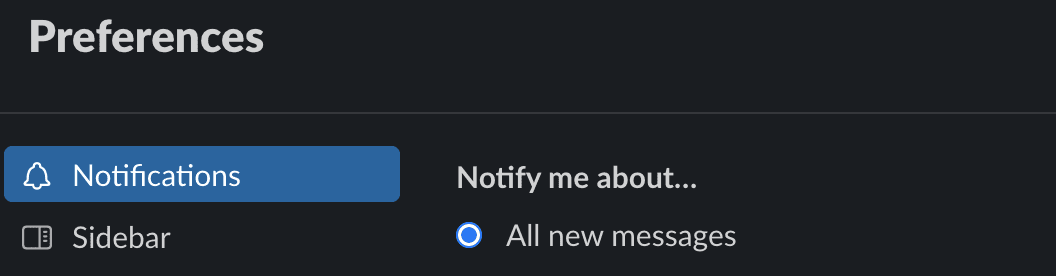
- Ritiniet uz leju līdz cilnei Skaņa un izskats. Iestatiet piegādes paziņojumus, izmantojot Windows darbību centru.
- Varat arī mainīt katra kanāla iestatījumu. Katrai darbvietai noklikšķiniet uz Cog ikonas un atlasiet savu paziņojumu preferenci.
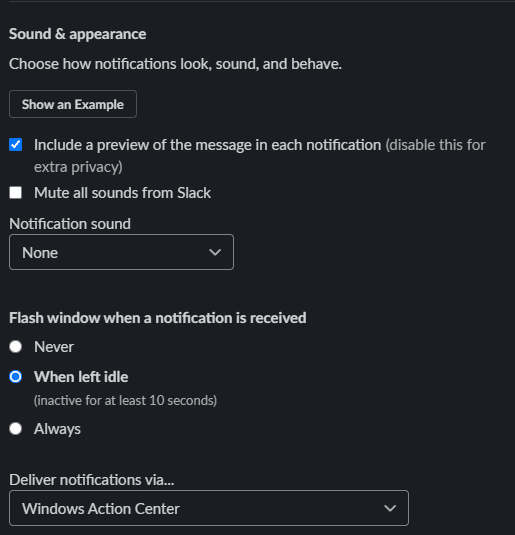
- Varat arī mainīt katra kanāla iestatījumu. Katrai darbvietai noklikšķiniet uz Cog ikonas un atlasiet savu paziņojumu preferenci.
- Izvēlnē Paziņojumu preferences pārslēdziet uz Visi jaunie ziņojumi un noklikšķiniet uz Gatavs.
- Restartējiet lietotni Slack.
DnD režīma atspējošana vai regulēšana (režīms Netraucēt)
Ja ieslēdzāt režīmu “Netraucēt”, Slack nesūtīs jums paziņojumus par ziņojumiem. Laika joslu atšķirības starp komandas locekļiem un darbvietas veidotāju var iespējot arī DnD. Lai izslēgtu vai mainītu DnD režīmu:
- Atveriet Slack un dodieties uz Preferences > Notifications un ritiniet uz leju līdz sadaļai Netraucēt.
- Atkarībā no tā, ko vēlaties darīt, varat atspējot vai modificēt šo funkciju. Varat arī izvēlēties laiku, kad nevēlaties saņemt ziņojumus manuāli.
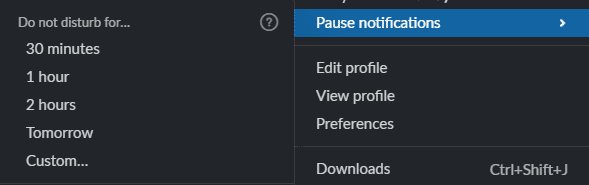
- Restartējiet lietotni Slack.
Notīriet Slack lietotņu kešatmiņu
Slack nespēju parādīt ziņojumus var izsekot kešatmiņas kļūdai. Slack saglabā kešatmiņā saglabātos datus, lai paātrinātu ielādes laiku un uzlabotu lietotāja pieredzi. Tomēr, uzkrājoties datiem, ziņojumi dažkārt var pazust.
Par laimi, ir viegli notīrīt kešatmiņu, taču jūs varat atrast nelielas darbības atšķirības atkarībā no tā, kuru Slack versiju izmantojat. Jebkurā gadījumā jūs iegūsit līdzīgus rezultātus.
Windows ierīcēs
- Nospiediet Windows taustiņu un meklējiet Slack. Ar peles labo pogu noklikšķiniet uz Slack un atlasiet to.
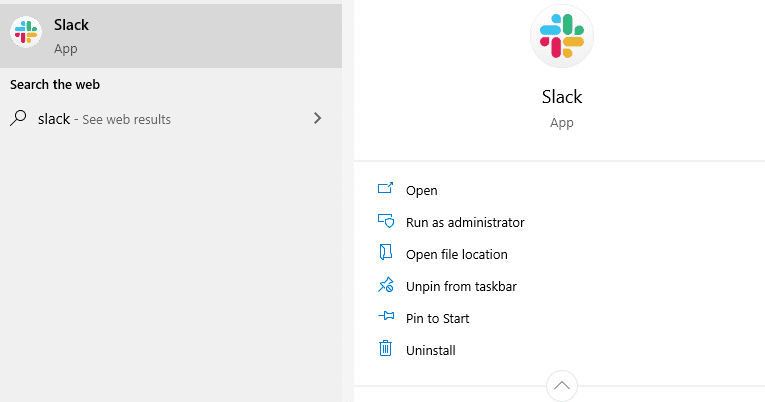
- Dodieties uz Opcijas > Labot.
- Pēc tam restartējiet ierīci un pārbaudiet, vai saņemat ziņojumu paziņojumus. Ja vēl nekas nav pieejams, atgriezieties izvēlnē Atiestatīt un noklikšķiniet uz Atiestatīt.
- Kad esat iztīrījis kešatmiņu, vēlreiz pierakstieties savā darbvietā un pārbaudiet, vai esat saņēmis ziņojumus.
iOS ierīcēs
- Atveriet iestatījumus.
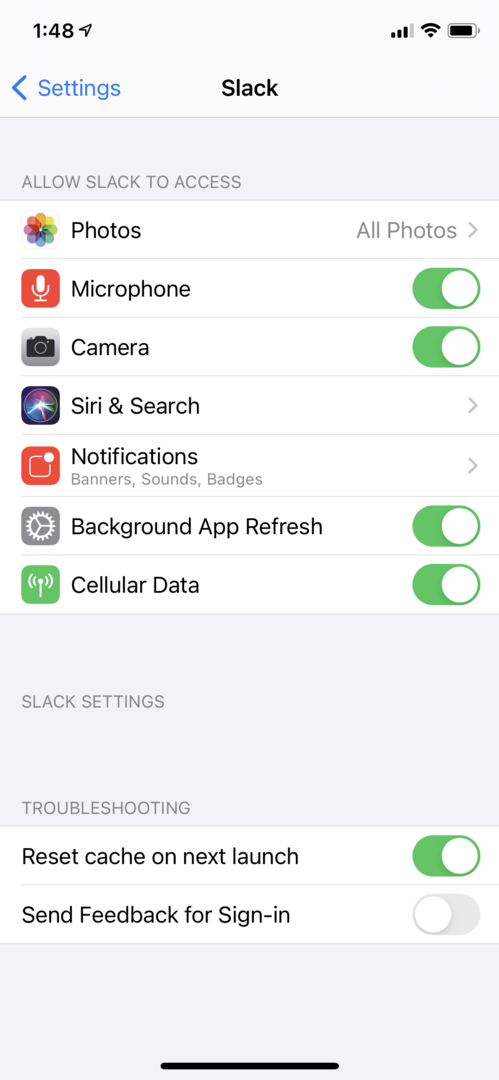
- Dodieties uz Slack, nākamajā palaišanas reizē atlasiet Atiestatīt kešatmiņu.
Atgriezties uz iepriekšējo paziņojumu režīmu
Varat mēģināt atrisināt problēmu, atspējojot Slack integrācijas un atgriežoties pie iepriekšējiem iestatījumiem.
Windows ierīcēs
- Nospiediet Windows taustiņu + R, lai atvērtu dialoglodziņu Palaist.
- Ierakstiet komandu “slack://notReallyWindows10” un nospiediet taustiņu Enter.
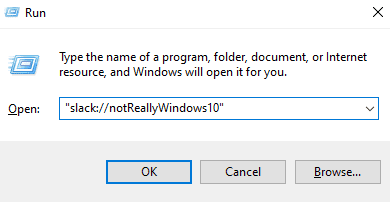
- Restartējiet ierīci.
MacOS ierīcēs
- Darbvirsmā atveriet Sistēmas preferences (nevis Slack) > Paziņojumi.
- Parādītajā sarakstā atlasiet Slack.
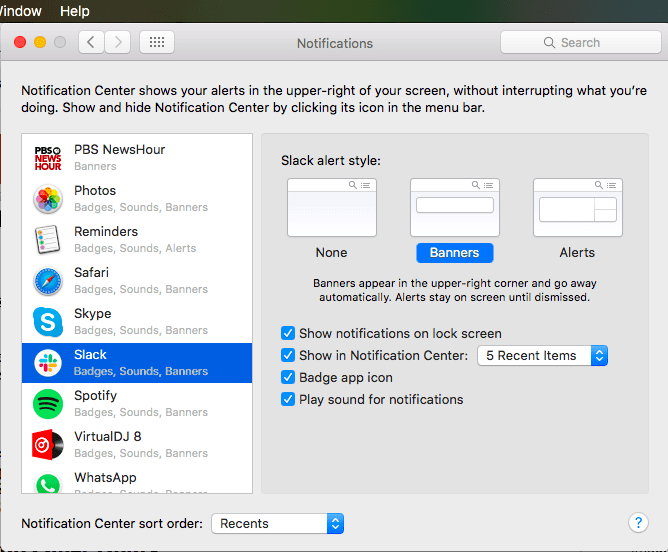
- Atveriet sadaļu Slack Alert Style un izvēlieties Reklāmkarogi vai Brīdinājumi. MacOS 10.15 lietotājiem vispirms Atļaujiet Slack paziņojumus, pēc tam atlasiet brīdinājuma stilu.
Atspējojiet Slack App klusās stundas
Kluso stundu funkcija var radīt problēmas ar ziņojumu paziņojumiem. Funkcija atspējo visus paziņojumus izvēlētajā iestatītajā laikā. Diemžēl šī funkcija var darboties arī kā galvenais filtrs, ignorējot visus Slack lietojumprogrammas iestatījumus. Tātad, ja iestatāt lietotni, lai noteiktu laiku rādītu paziņojumu ziņojumus, Klusās stundas tos izslēgs.
Windows ierīcēs
- Nospiediet Windows taustiņu + R, lai atvērtu dialoglodziņu Palaist.
- Pēc tam ierakstiet “ms-settings: quiethours” un noklikšķiniet uz Enter. Cilnei Klusās stundas ir jāatveras automātiski.
- Kluso stundu iestatījumos iestatiet slēdzi uz IZSL.
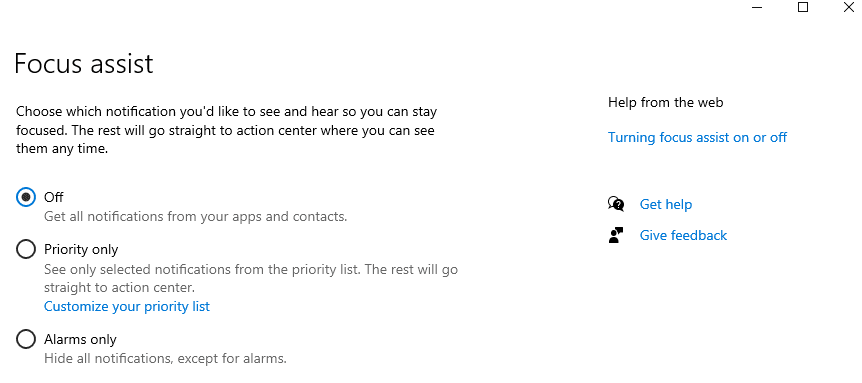
- Restartējiet ierīci, lai saglabātu izmaiņas.
MacOS ierīcēs
- Noklikšķiniet uz cilnes Paziņojums un pēc tam uz Paziņojumu grafiks.
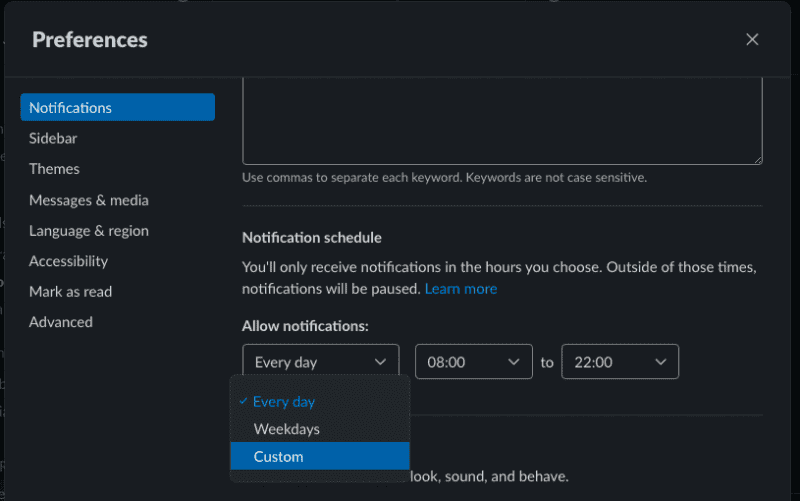
- Noņemiet atlasi visām dienām, kurām izslēdzāt paziņojumus. Tagad jums vajadzētu saņemt paziņojumus jebkurā laikā.
Secinājums
Slack ziņojumi var nebūt redzami jūsu lietotāja saskarnē dažādu iemeslu dēļ, taču tas nenozīmē, ka tie ir pazuduši. Izmēģiniet iepriekš minētās metodes un nosakiet, kura metode jums ir vispiemērotākā.